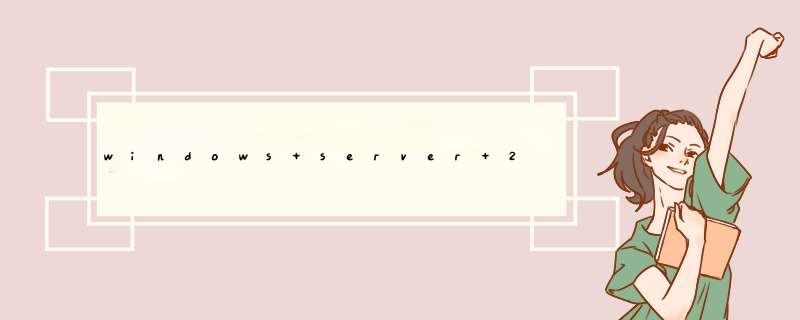
1、所有磁盘格式转换为NTFS格式
2、微软最新补丁
3、所有盘符根目录只给system和Administrator的权限,其他的删除
4、关闭光盘和磁盘的自动播放功能
控制面板,自动播放,取消勾选,保存。
点击“开始”—“运行”,输入“Gpedit.msc”,打开组策略编辑器,依次展开“计算机配置”—“管理模板”—“Windows组件”,在右侧窗口找到“自动播放策略”选项并打开,双击右侧关闭自动播放,在打开的对话框上部选择“已启用”,在对话框下部选择“所有驱动器”,点击“确定”完成设置。
5、删除系统默认共享。
可以使用 net share 命令查看,并全部删除默认共享
net share c$ /del net share d$ /del net share e$ /del net share f$ /del net share ipc$ /del net share admin$ /del
也可以在“服务”中直接禁用“server”服务。
直修改注册表的方法
HKEY_LOCAL_MACHINE\SYSTEM\CurrentControlSet\Services\Lanmanserver\parameters下面新建AutoShareServer ,值为0,重启电脑
6、重命名帐户Administrator和Guest。禁用Guest账号,并加一个超级复杂的密码,密码可以是复制一段文本进去。
禁用SQLDebugger帐号。
重命名管理员用户组Administrators
7、禁用不必要的服务。
控制面板―――管理工具―――服务:把下面的服务全部停止并禁用。
TCP/IP NetBIOS Helper Server
Distributed Link Tracking Client
Microsoft Search
Print Spooler
Remote Registry
Workstation
Server
8、只开启需要用的端口,关闭不必要的,以减少攻击面。 80:IIS7 21:FTP 3389:远程 3306:MySQL 1433:Mssql 用不到的端口一律不要开启
9、下列系统程序都只给管理员权限,别的全部删除。
arp.exe
attrib.exe
cmd.exe
format.com
ftp.exe
tftp.exe
net.exe
net1.exe
netstat.exe
ping.exe
regedit.exe
regsvr32.exe
telnet.exe
xcopy.exe
at.exe
所有的*.cpl和*.msc文件也只给管理员权限。
10、本地策略——>审核策略
审核策略更改 成功 失败
审核登录事件 成功 失败
审核对象访问 失败
审核过程跟踪 无审核
审核目录服务访问 失败
审核特权使用 失败
审核系统事件 成功 失败
审核账户登录事件 成功 失败
审核账户管理 成功 失败
11、本地策略——>用户权限分配
关闭系统:只有Administrators 组、其它的全部删除。
通过终端服务允许登陆:只加入Administrators,Remote Desktop Users组,其他全部删除 在组策略中,计算机配置 > 管理模板 > 系统 显示“关闭事件跟踪程序” 更改为已禁用
12、本地策略——>安全选项
交互式登陆:不显示最后的用户名 启用
网络访问:不允许SAM 帐户和共享的匿名枚举 启用
网络访问: 不允许存储网络身份验证的凭据或 .NET Passports 启用
网络访问:可远程访问的注册表路径 全部删除
网络访问:可远程访问的注册表路径和子路径 全部删除
13、站点方件夹安全属性设置
一般给站点目录权限为:
System 完全控制
Administrator 完全控制
Users 读
IIS_Iusrs 读、写
在IIS7 中删除不常用的映射
14、打开Windows 高级防火墙
15、安装一款杀毒软件,推荐Mcafee,再配合Windows 防火墙,它们俩应该是一个不错的组合
mcafee下载:https://www.jb51.net/softs/116659.html
更多的可以查看这篇文章:https://www.jb51.net/article/69576.htm
欢迎分享,转载请注明来源:内存溢出

 微信扫一扫
微信扫一扫
 支付宝扫一扫
支付宝扫一扫
评论列表(0条)